“บุคคลนี้ไม่พร้อมใช้งานบน Messenger” หมายความว่าอย่างไร

เรียนรู้เกี่ยวกับสถานการณ์ที่คุณอาจได้รับข้อความ “บุคคลนี้ไม่พร้อมใช้งานบน Messenger” และวิธีการแก้ไขกับคำแนะนำที่มีประโยชน์สำหรับผู้ใช้งาน Messenger

WhatsApp แนะนำปฏิกิริยาเพื่อรับทราบข้อความที่มีอิโมจิที่แตกต่างกัน เป็นกลอุบายที่ดีที่จะบอกให้คนอื่นรู้ว่าคุณได้อ่านข้อความของพวกเขาแล้ว ตามค่าเริ่มต้น WhatsApp จะเปิดใช้งานการแจ้งเตือนปฏิกิริยาบนโทรศัพท์และเดสก์ท็อปของคุณ แม้ว่าจะมีประโยชน์ในบางกรณี แต่คุณอาจพบว่าการแจ้งเตือนการตอบสนองอย่างต่อเนื่องนั้นน่ารำคาญ ต่อไปนี้เป็นวิธีปิดใช้งานการแจ้งเตือนปฏิกิริยาของ WhatsApp
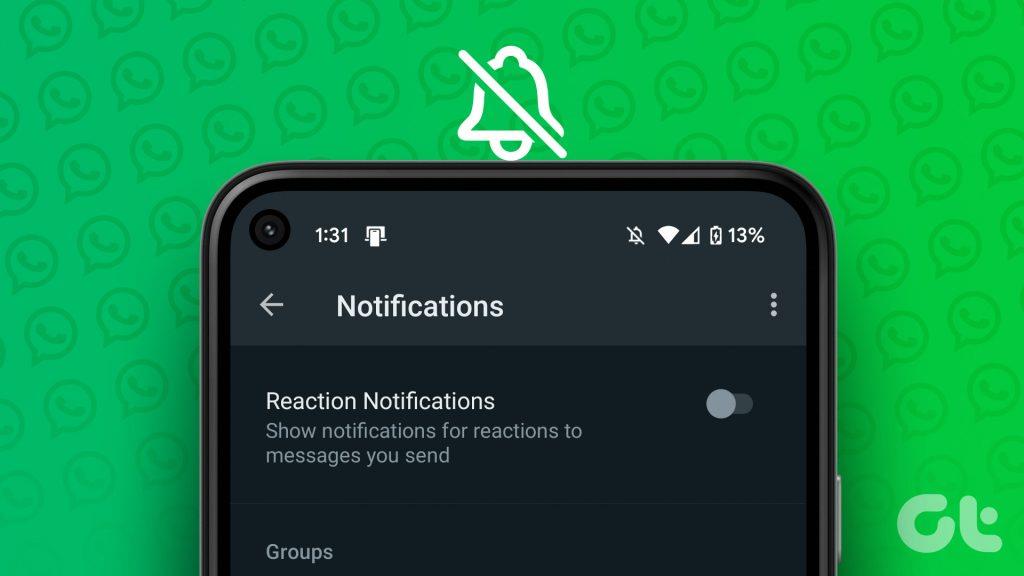
การแจ้งเตือนปฏิกิริยาบ่อยครั้งจาก WhatsApp อาจรบกวนขั้นตอนการทำงานของคุณได้ เราขอแนะนำอย่างยิ่งให้ปิดการแจ้งเตือนปฏิกิริยาบน WhatsApp โชคดีที่บริษัทที่ Facebook เป็นเจ้าของเสนอตัวเลือกในการปิดการแจ้งเตือนการโต้ตอบข้อความใน WhatsApp สำหรับ Android, iPhone และเดสก์ท็อป เริ่มต้นด้วยแอปบนอุปกรณ์เคลื่อนที่และย้ายไปที่เดสก์ท็อป
เมื่อมีคนโต้ตอบกับข้อความ สื่อ หรือไฟล์ WhatsApp ของคุณ คุณจะได้รับการแจ้งเตือนจากบริษัทเกี่ยวกับสิ่งเดียวกัน คุณสามารถตรวจสอบภาพหน้าจอด้านล่างเพื่อใช้อ้างอิง
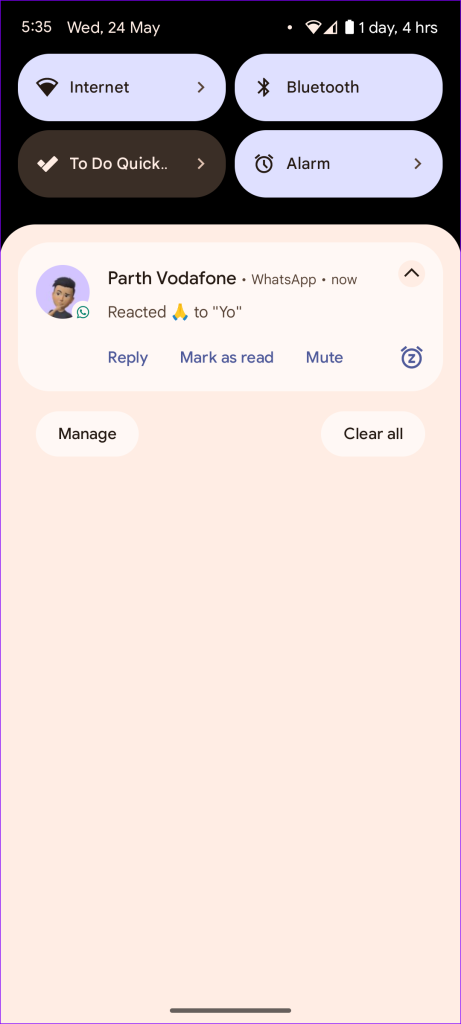
WhatsApp จะส่งการแจ้งเตือนการโต้ตอบถึงคุณสำหรับการแชทส่วนตัวและแชทกลุ่ม มันจะยิ่งเสียสมาธิมากขึ้นไปอีกเมื่ออยู่ในกลุ่มที่คุณได้รับการแจ้งเตือนปฏิกิริยาจากสมาชิกกลุ่มคนอื่นๆ
WhatsApp ให้คุณตั้งค่าเสียงแจ้งเตือนรูปแบบการสั่น เสียงเรียกเข้า และไฟ LED สำหรับการแชทส่วนตัวและแชทกลุ่ม แบบกำหนดเอง อย่างไรก็ตาม ไม่สามารถทำปฏิกิริยาแบบเดียวกันนี้ได้ เมื่อคุณปิดใช้งานการแจ้งเตือนปฏิกิริยาของ WhatsApp จากการตั้งค่า แอปจะปิดการแชททั้งหมดของคุณเหมือนกัน
ขั้นตอนที่ 1:เปิด WhatsApp บน Android แตะเมนูจุดแนวตั้งสามจุดที่มุมขวาบนแล้วเลือกการตั้งค่า
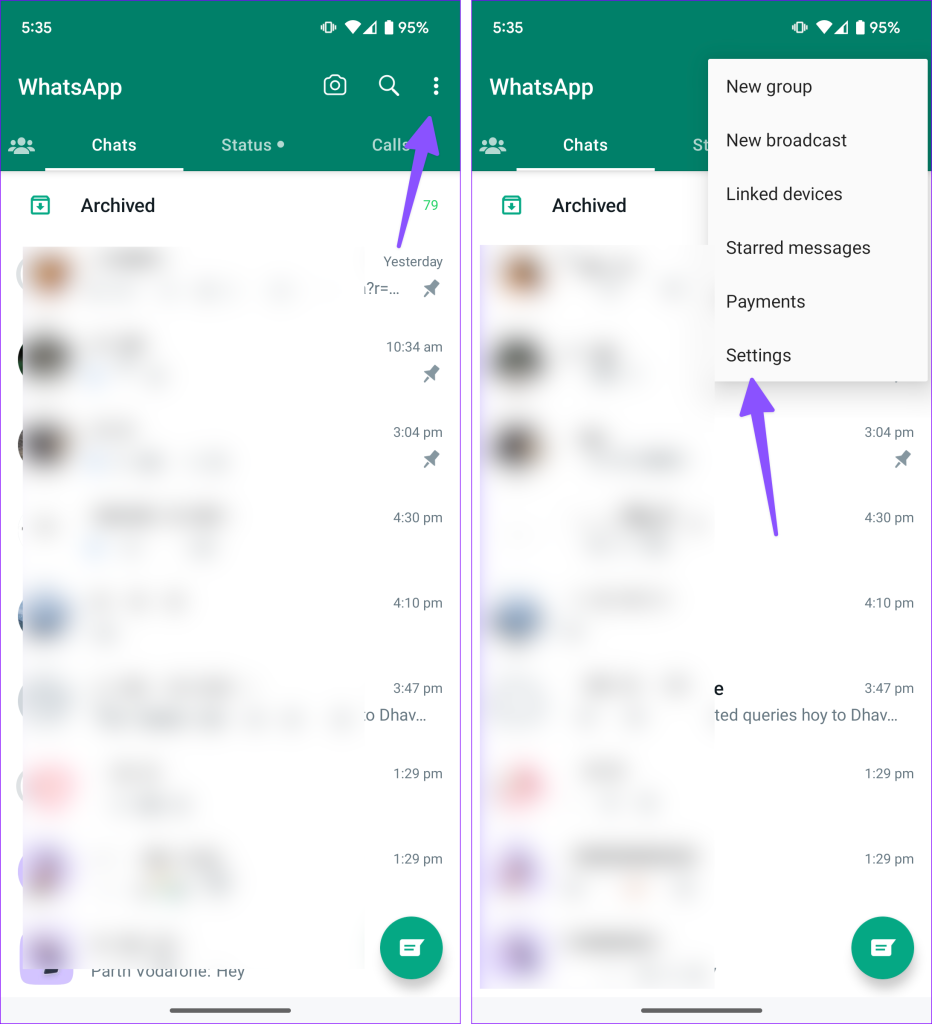
ขั้นตอนที่ 2:เลือกการแจ้งเตือน
ขั้นตอนที่ 3:ปิดใช้งานการสลับการแจ้งเตือนปฏิกิริยาใต้เมนูข้อความ
จากนี้ไป WhatsApp จะไม่แจ้งเตือนคุณเมื่อมีคนตอบสนองต่อข้อความที่คุณส่ง
ขั้นตอนที่ 4:คุณสามารถปิดใช้งานการแจ้งเตือนปฏิกิริยาสำหรับกลุ่ม WhatsApp ได้จากเมนูเดียวกัน
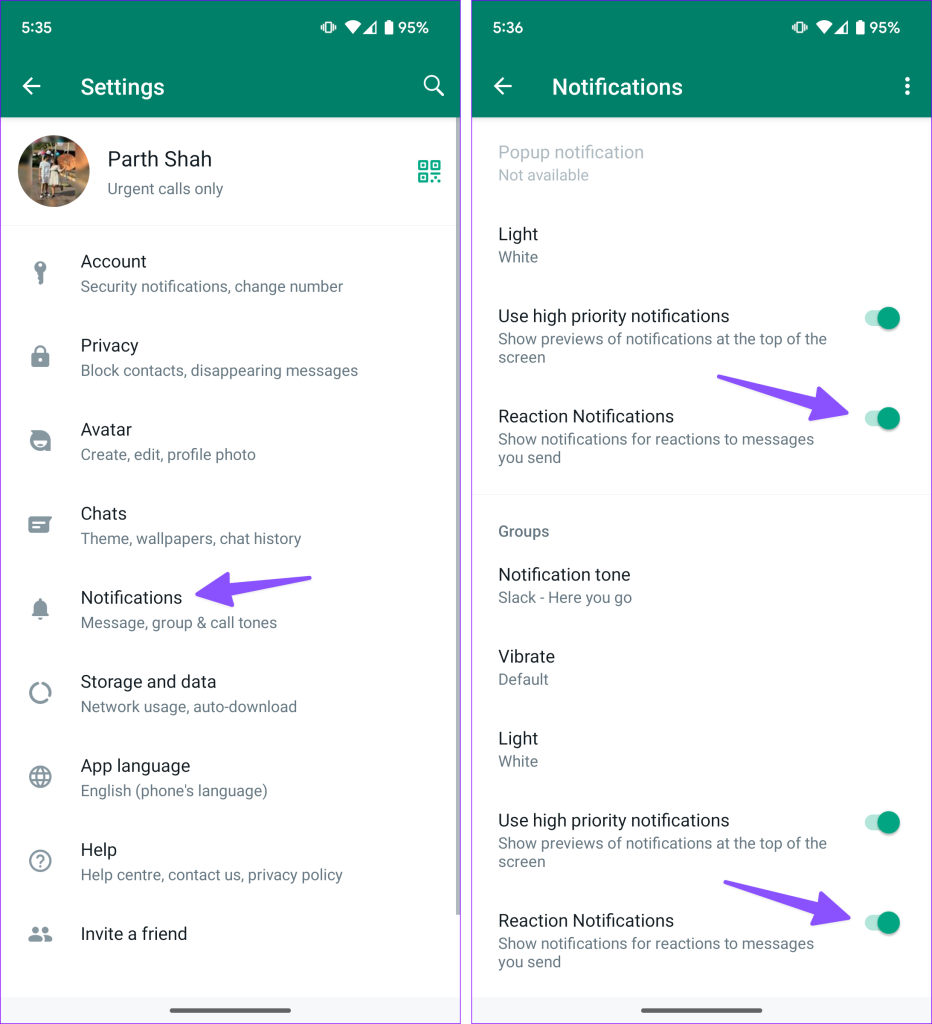
เราขอแนะนำให้ปิดการใช้งานการแจ้งเตือนปฏิกิริยาสำหรับกลุ่ม WhatsApp และเปิดไว้สำหรับการแชทส่วนตัว
คุณสามารถปิดการแจ้งเตือนการโต้ตอบข้อความใน WhatsApp สำหรับ iPhone ได้เช่นกัน ทำตามขั้นตอนด้านล่างเพื่อทำการเปลี่ยนแปลง
ขั้นตอนที่ 1:เปิด WhatsApp บน iPhone ของคุณ
ขั้นตอนที่ 2:แตะไอคอนการตั้งค่าที่มุมล่างขวา เลือก การแจ้งเตือน
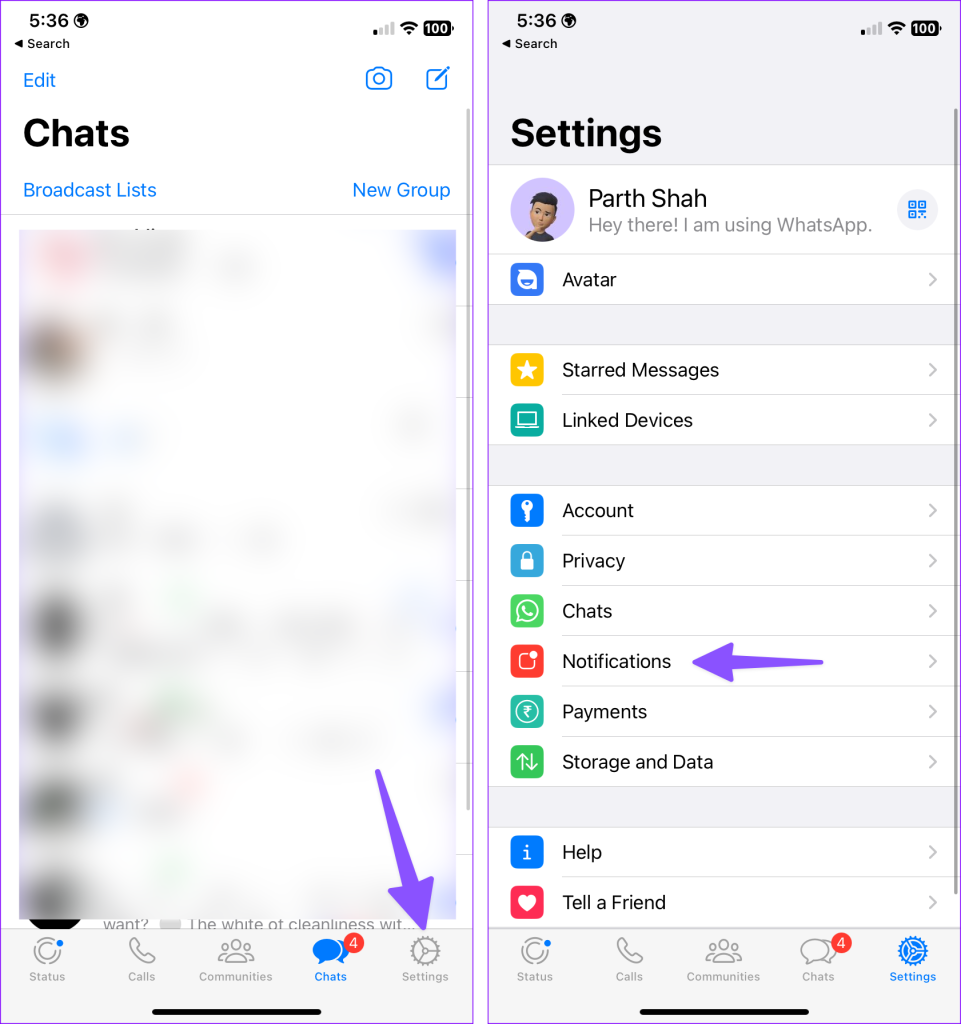
ขั้นตอนที่ 3:ปิดใช้งานการสลับการแจ้งเตือนปฏิกิริยาสำหรับการแจ้งเตือนข้อความและกลุ่ม
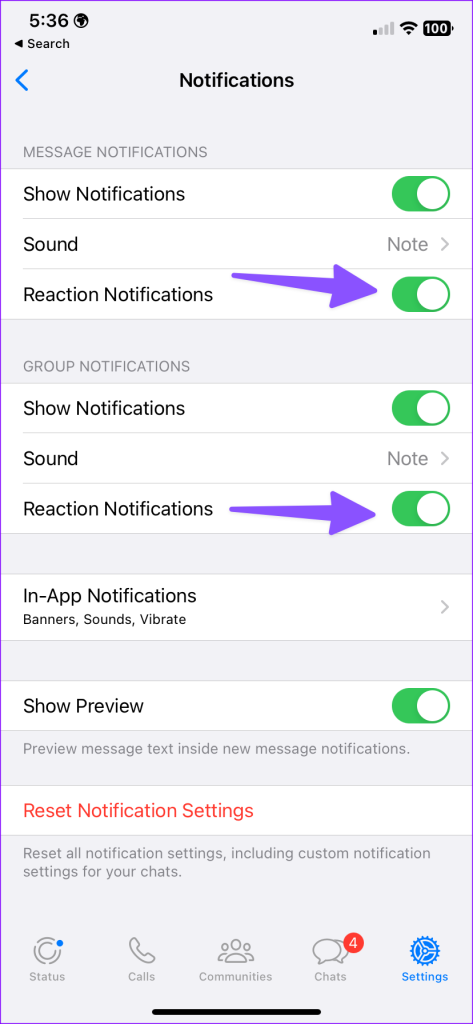
เมื่อคุณปิดใช้งานการแจ้งเตือนปฏิกิริยาสำหรับกลุ่ม WhatsApp จะปิดการแจ้งเตือนดังกล่าวสำหรับกลุ่มชุมชนด้วย อ่านโพสต์เฉพาะของเราเพื่อเรียนรู้ความแตกต่างระหว่างชุมชน WhatsApp และกลุ่ม
WhatsApp นำเสนอแอปเดสก์ท็อปที่มีฟีเจอร์หลากหลายบน Windows และ Mac บริษัทกำลังพัฒนาแอพเนทิฟสำหรับทั้งสองแพลตฟอร์ม แต่ยังอยู่ในช่วงเบต้าและยังไม่สมบูรณ์แบบ
นอกจากนี้ WhatsApp จะไม่ซิงค์การตั้งค่าการแจ้งเตือนของคุณบนเดสก์ท็อป หากคุณปิดใช้งานการแจ้งเตือนปฏิกิริยาของ WhatsApp บนโทรศัพท์ของคุณ บริษัทจะไม่ปิดการแจ้งเตือนดังกล่าวบน Windows หรือ Mac คุณยังคงได้รับการแจ้งเตือนการตอบสนองในช่วงเวลาทำงาน เรามาปิดการใช้งานกันไหม?
หมายเหตุ:เราจะใช้แอปเดสก์ท็อป WhatsApp ที่เสถียรในภาพหน้าจอด้านล่างในขณะที่เขียนโพสต์นี้ แอพปัจจุบันใช้อินเทอร์เฟซผู้ใช้เดียวกันบน Windows และ Mac เราได้ใช้ภาพหน้าจอจากแอป WhatsApp สำหรับ Mac ในขั้นตอนต่างๆ คุณสามารถติดตามสิ่งเดียวกันนี้ได้บน WhatsApp สำหรับ Windows เพื่อปิดการแจ้งเตือนการตอบสนอง
ขั้นตอนที่ 1:เปิด WhatsApp บนเดสก์ท็อป คลิกลูกศรลงที่มุมขวาบน
ขั้นตอนที่ 2:เลือกการตั้งค่า
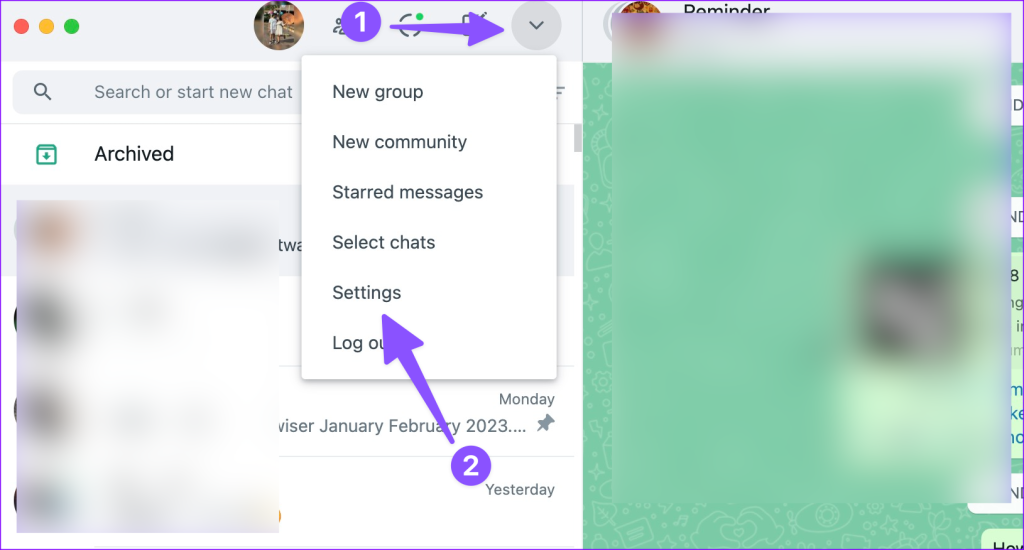
ขั้นตอนที่ 3:เปิดการแจ้งเตือน
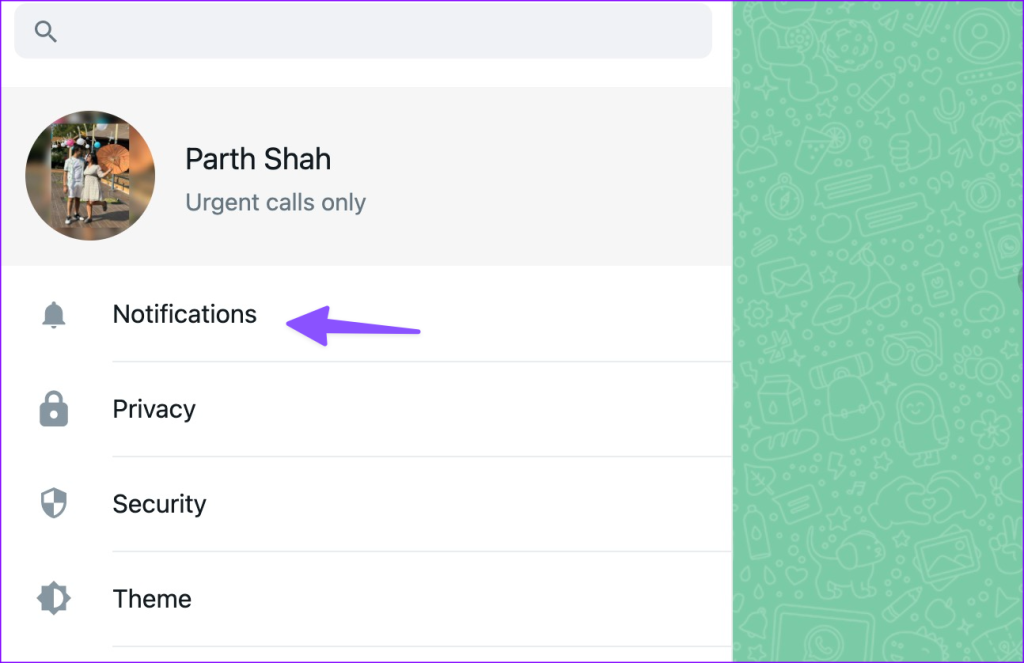
ขั้นตอนที่ 4:ยกเลิกการทำเครื่องหมายที่ช่องถัดจากตัวเลือก "แสดงการแจ้งเตือนปฏิกิริยา" จากเมนูต่อไปนี้
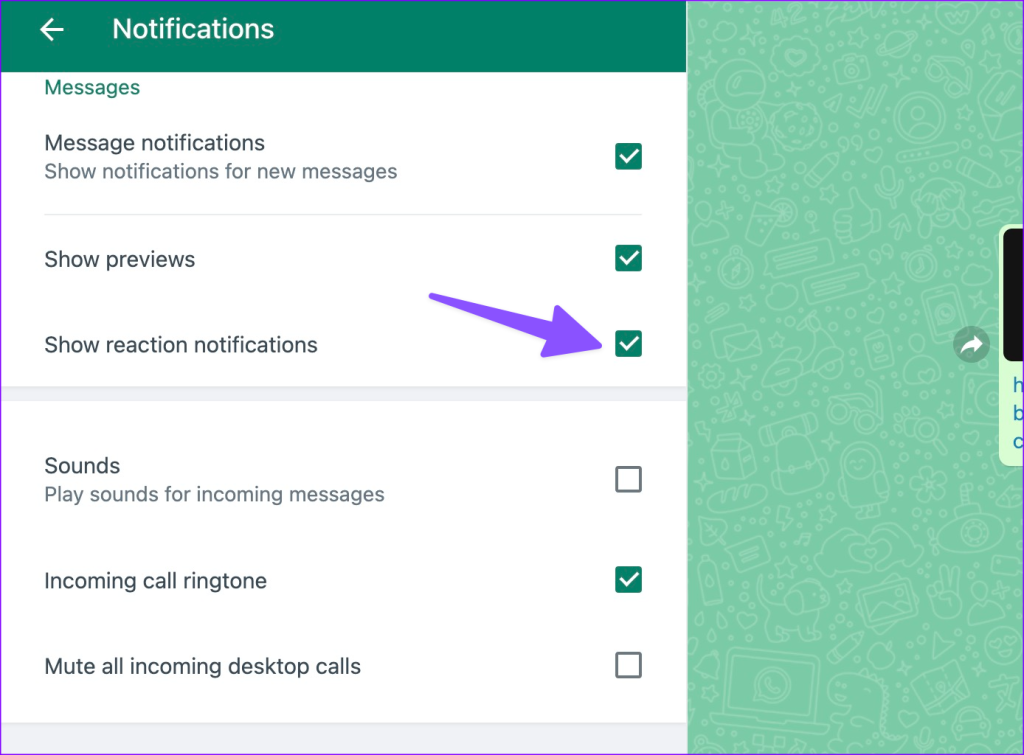
คุณเปลี่ยนใจและต้องการเปิดใช้งานการแจ้งเตือนปฏิกิริยาบน WhatsApp อีกครั้งหรือไม่? คุณสามารถเปิดใช้งานการแจ้งเตือนปฏิกิริยาบน WhatsApp สำหรับมือถือและเดสก์ท็อปได้อย่างง่ายดาย คุณต้องทำตามขั้นตอนที่กล่าวถึงข้างต้นและไปที่การตั้งค่า WhatsApp เพื่อเปิดใช้งานการแจ้งเตือนปฏิกิริยาสำหรับการแชทส่วนตัวและกลุ่ม
เมื่อคุณปิดการแจ้งเตือนการโต้ตอบข้อความบน WhatsApp แล้ว แอปจะไม่ส่งการแจ้งเตือนใดๆ เกี่ยวกับเรื่องเดียวกัน หากต้องการตรวจสอบปฏิกิริยาของข้อความ คุณต้องเปิดแอปและตรวจสอบจากรายการแชท
ไม่เหมือนกับข้อความใหม่ WhatsApp จะไม่วางการสนทนาดังกล่าวไว้ที่ด้านบน
การแจ้งเตือนการตอบสนองบ่อยครั้งจาก WhatsApp นำไปสู่วันที่ไม่เกิดผล หากไม่เป็นประโยชน์สำหรับคุณ ให้ใช้เคล็ดลับด้านบนเพื่อปิดการแจ้งเตือนการโต้ตอบข้อความใน WhatsApp คุณใช้ปฏิกิริยาโต้ตอบของ WhatsApp อย่างไร? สิ่งเหล่านี้มีประโยชน์ในการสื่อสารประจำวันของคุณหรือไม่? แบ่งปันความคิดเห็นของคุณในความคิดเห็นด้านล่าง
เรียนรู้เกี่ยวกับสถานการณ์ที่คุณอาจได้รับข้อความ “บุคคลนี้ไม่พร้อมใช้งานบน Messenger” และวิธีการแก้ไขกับคำแนะนำที่มีประโยชน์สำหรับผู้ใช้งาน Messenger
ต้องการเพิ่มหรือลบแอพออกจาก Secure Folder บนโทรศัพท์ Samsung Galaxy หรือไม่ นี่คือวิธีการทำและสิ่งที่เกิดขึ้นจากการทำเช่นนั้น
ไม่รู้วิธีปิดเสียงตัวเองในแอพ Zoom? ค้นหาคำตอบในโพสต์นี้ซึ่งเราจะบอกวิธีปิดเสียงและเปิดเสียงในแอป Zoom บน Android และ iPhone
รู้วิธีกู้คืนบัญชี Facebook ที่ถูกลบแม้หลังจาก 30 วัน อีกทั้งยังให้คำแนะนำในการเปิดใช้งานบัญชี Facebook ของคุณอีกครั้งหากคุณปิดใช้งาน
เรียนรู้วิธีแชร์เพลย์ลิสต์ Spotify ของคุณกับเพื่อน ๆ ผ่านหลายแพลตฟอร์ม อ่านบทความเพื่อหาเคล็ดลับที่มีประโยชน์
AR Zone เป็นแอพเนทีฟที่ช่วยให้ผู้ใช้ Samsung สนุกกับความจริงเสริม ประกอบด้วยฟีเจอร์มากมาย เช่น AR Emoji, AR Doodle และการวัดขนาด
คุณสามารถดูโปรไฟล์ Instagram ส่วนตัวได้โดยไม่ต้องมีการตรวจสอบโดยมนุษย์ เคล็ดลับและเครื่องมือที่เป็นประโยชน์สำหรับการเข้าถึงบัญชีส่วนตัวของ Instagram 2023
การ์ด TF คือการ์ดหน่วยความจำที่ใช้ในการจัดเก็บข้อมูล มีการเปรียบเทียบกับการ์ด SD ที่หลายคนสงสัยเกี่ยวกับความแตกต่างของทั้งสองประเภทนี้
สงสัยว่า Secure Folder บนโทรศัพท์ Samsung ของคุณอยู่ที่ไหน? ลองดูวิธีต่างๆ ในการเข้าถึง Secure Folder บนโทรศัพท์ Samsung Galaxy
การประชุมทางวิดีโอและการใช้ Zoom Breakout Rooms ถือเป็นวิธีการที่สร้างสรรค์สำหรับการประชุมและการทำงานร่วมกันที่มีประสิทธิภาพ.


![วิธีกู้คืนบัญชี Facebook ที่ถูกลบ [2021] วิธีกู้คืนบัญชี Facebook ที่ถูกลบ [2021]](https://cloudo3.com/resources4/images1/image-9184-1109092622398.png)





